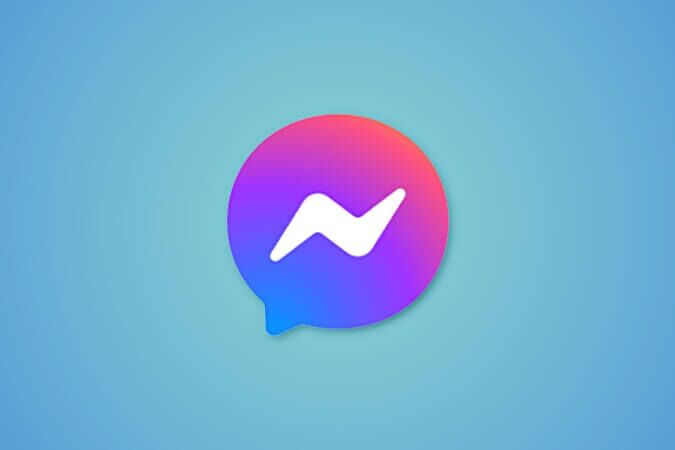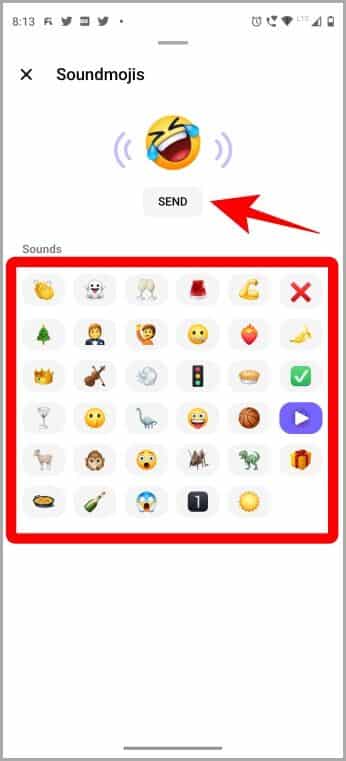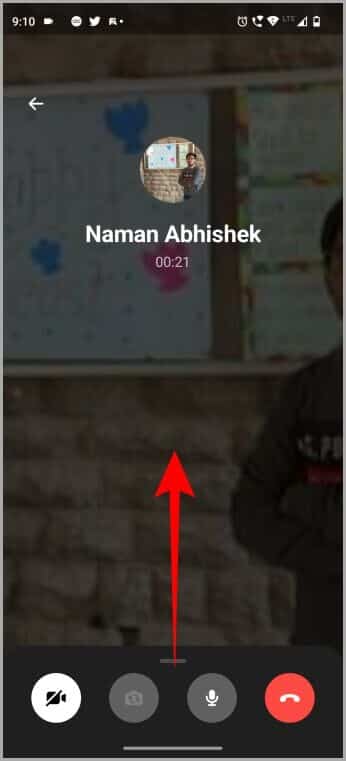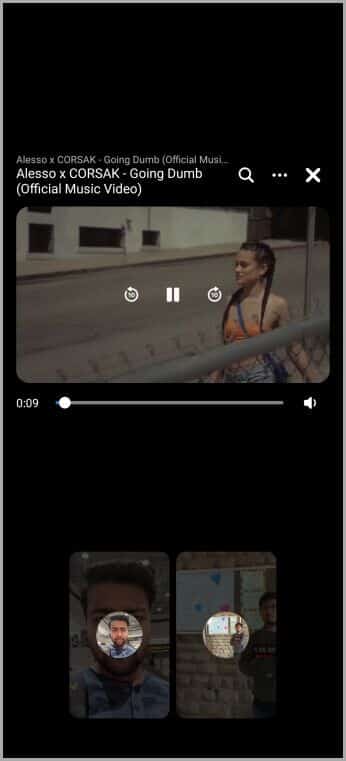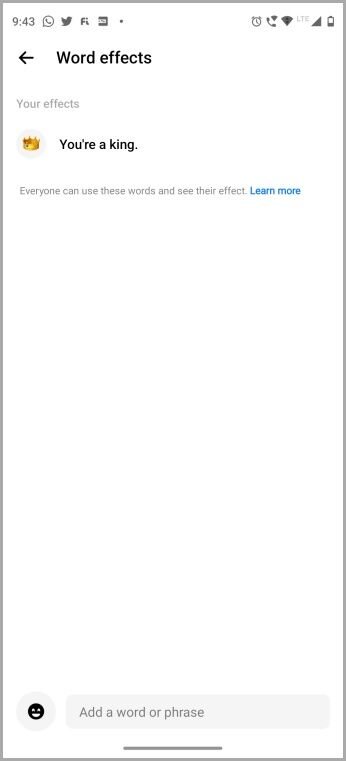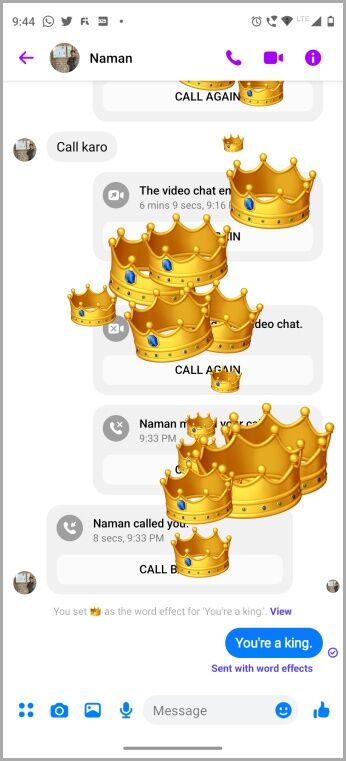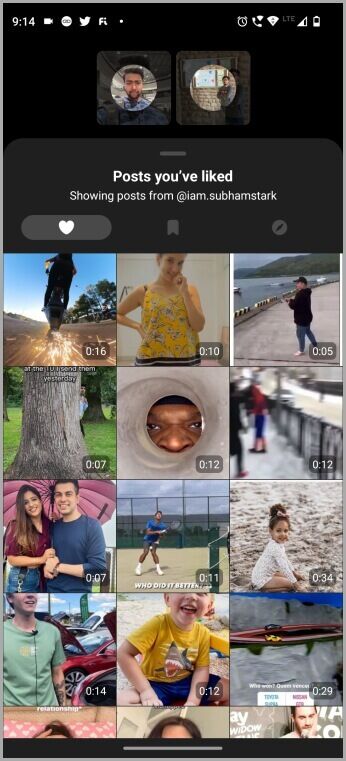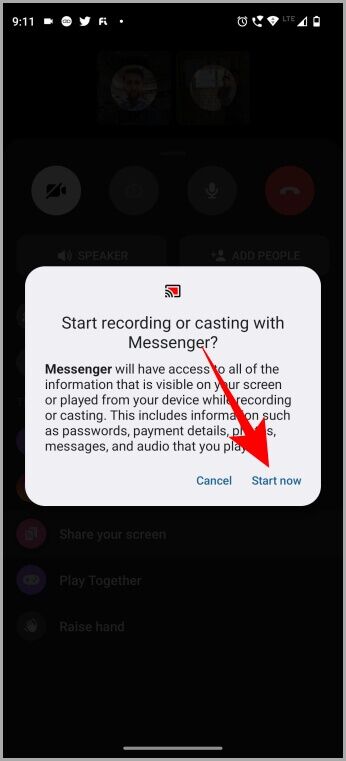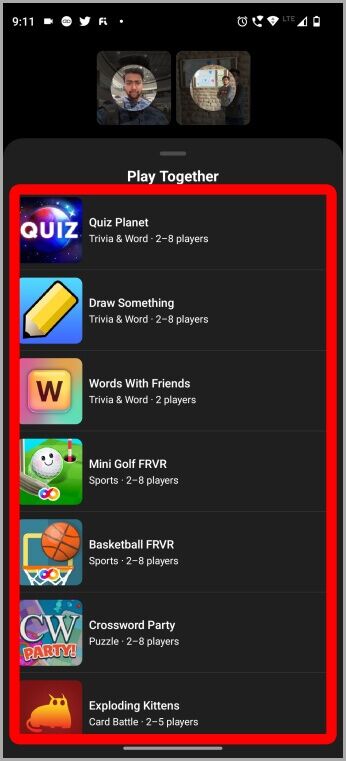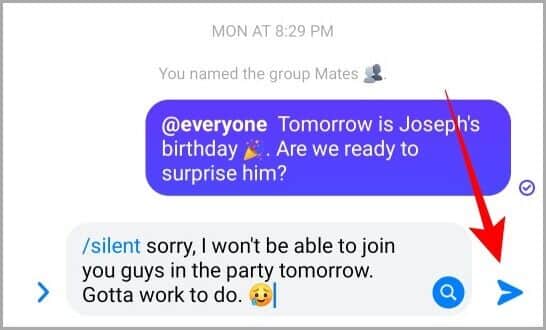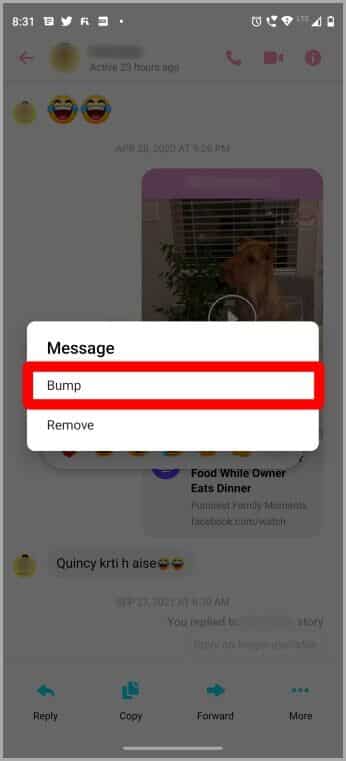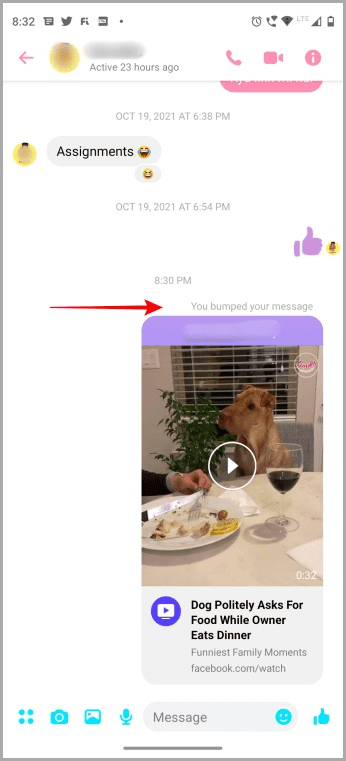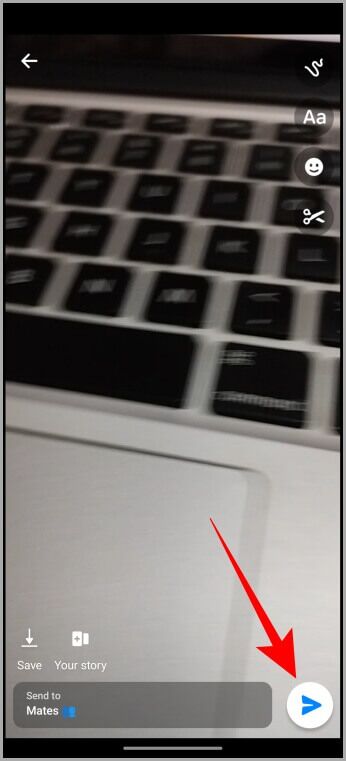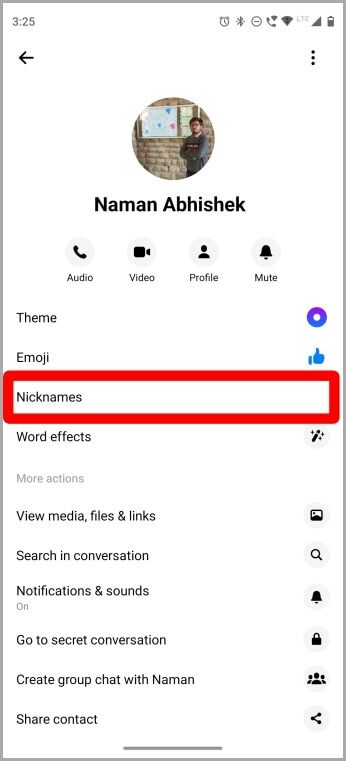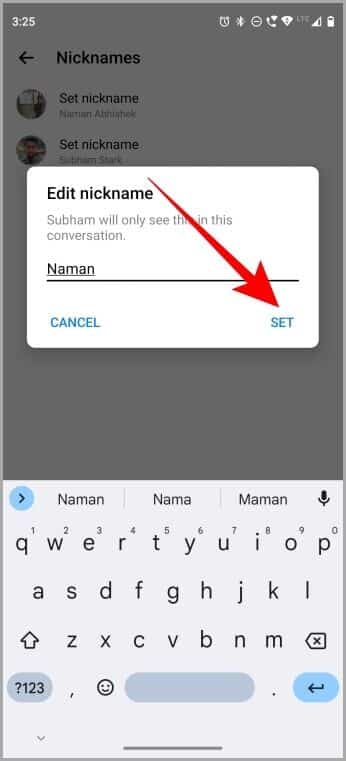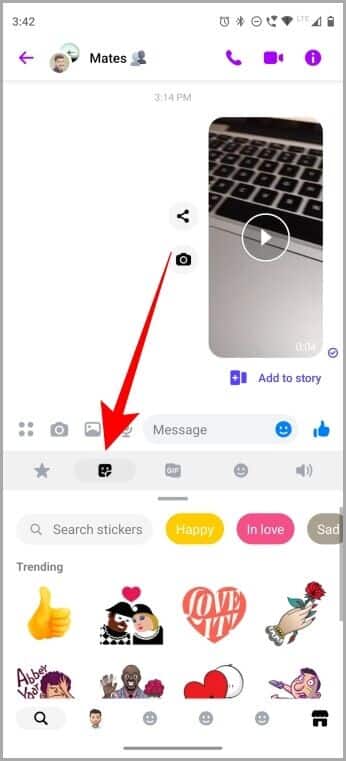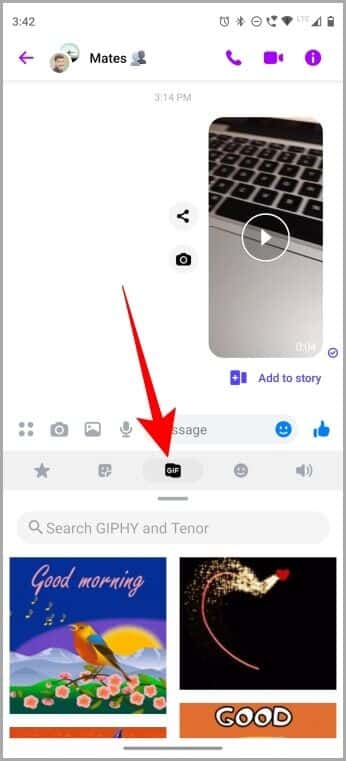11 من أفضل النصائح والحيل لـ Facebook Messenger الجديد
تم تجديد تطبيق Messenger بالكامل وهو الآن محمّل بالعديد من الميزات الجديدة. لقد لعبت بها كثيرًا مؤخرًا وقد أحببتها حقًا ، لكن لا يزال هناك الكثير من الأشخاص الذين يعرفون بعض الأشياء الجديدة الرائعة. حان الوقت الآن لتعلم واستكشاف بعض النصائح والحيل الجديدة على Facebook Messenger.
ملاحظة: قبل التعمق في النصائح والحيل ، يرجى التأكد من تثبيت أحدث إصدار من Messenger على هاتفك الذكي. إذا لم يكن كذلك ، فقم بتحديثه من App Store أو Play Store.
1. Soundmojis
إذا كنت تريد أن تكون الرموز التعبيرية أكثر تعبيرًا ، ففكر في هذه الرغبة. مع تقديم Soundmojis ، يمكنك الآن أن تكون أكثر تعبيرًا من مجرد رمز تعبيري عادي. عندما ترسل Soundmoji على Messenger ، فإنها تُصدر صوتًا فريدًا مقترنًا بهذا الرمز التعبيري. للوصول إلى Soundmojis ، افتح محادثة في Messenger ثم انقر فوق رمز الرموز التعبيرية بالقرب من حقل النص. بعد ذلك ، اضغط على الأيقونة الخامسة وهي أيقونة Soundmojis. يمكنك أيضًا التمرير سريعًا لأعلى صفحة تحديد Soundmojis وتشغيل كل Soundmoji قبل إرسالها في الدردشة.
حقيقة ممتعة: يتم إقران العديد من Soundmojis مع كلمات مختلفة لأغاني البوب وحوارات الأفلام. والمفضل لدي شخصيًا هو عند الضغط على ❌ ، سيبدأ تشغيل أغنية Capone – Oh No meme.
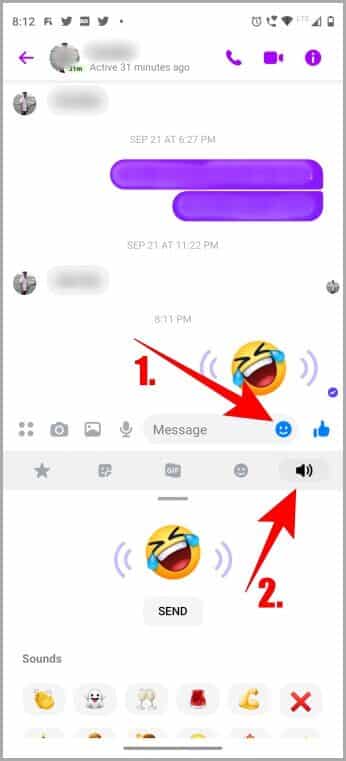
2. مشاهدة معًا
تمامًا مثل Apple SharePlay ، يتمتع Messenger بميزة خاصة به تسمى Watch Together. والعنوان يقول كل شيء – يسمح لك بمشاهدة مقاطع الفيديو مع شخص ما عبر الإنترنت. تتوفر هذه الميزة على Messenger فقط أثناء إجراء مكالمة ، بغض النظر عما إذا كانت مكالمة فيديو أو مكالمة صوتية. لاستخدام Watch Together ، اتصل بشخص ما على Messenger. ثم اسحب لأعلى على صفحة الاتصال لفتح المزيد من الخيارات. اضغط على “مشاهدة معًا”.
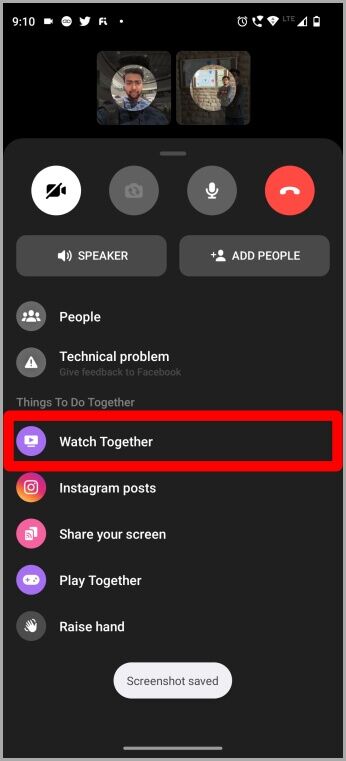
وسيفتح لك قائمة مقاطع الفيديو المتوفرة على Facebook لتتمكن من مشاهدتها معًا. اختر مقطع فيديو واضغط عليه للتشغيل ، وسيبدأ تشغيله في نافذة المكالمة. وسيكون الفيديو مرئيًا لك ولصديقك.
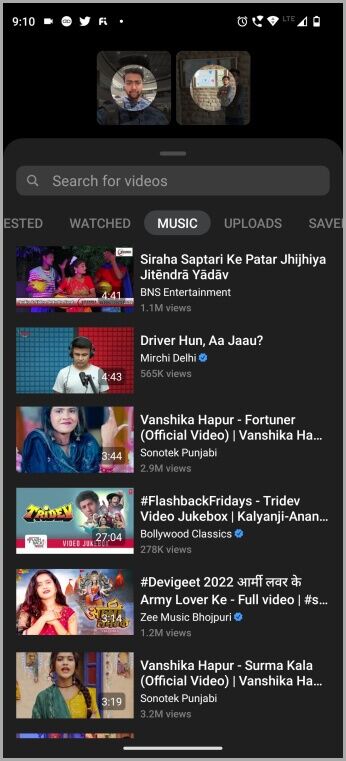
3. تأثيرات الكلمات
تعد تأثيرات الكلمات طريقة ممتعة لإرسال رسالة. يتيح لك التأكيد على رمز تعبيري أثناء نقل رسالة إلى الشخص الآخر. يمكن لمستخدمي iOS القول إن هذا سرقة لتأثير رسالة iMessage ، لكن هذا لا يزال رائعًا ومعبّرًا وهو متعدد الأنظمة الأساسية ، على عكس iMessage. لاستخدام تأثيرات Word ، تحتاج أولاً إلى تعيين كلمة أو سطر محفز. دعونا نلقي نظرة على كيفية القيام بذلك.
1. افتح دردشة في Messenger ، واضغط على زر “i” في الزاوية اليمنى العليا. اضغط على تأثيرات الكلمات.
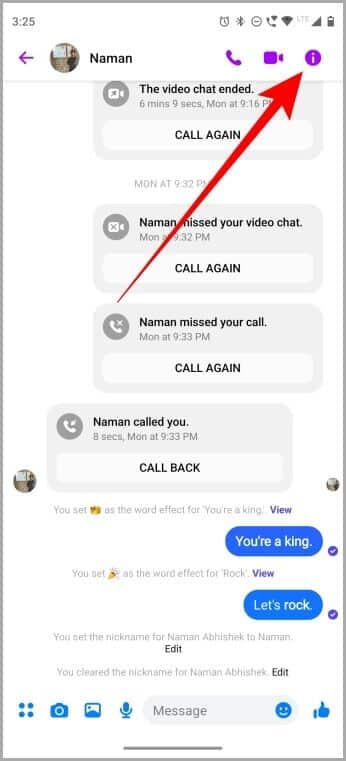
2. في الجزء السفلي من الشاشة ، حدد رمز تعبيري واكتب كلمة أو سطر تشغيل له واضغط على إرسال. سيتم حفظه كتأثير كلمة في “تأثيراتك”.
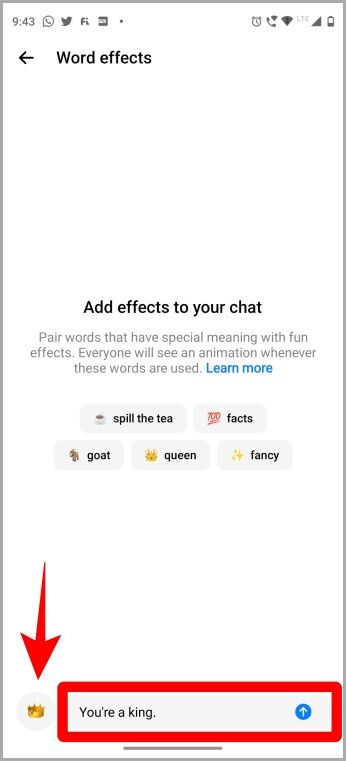
3. ارجع إلى الدردشة الآن. واكتب نفس الكلمة أو السطر المشغل واضغط على إرسال. سترى الرمز التعبيري المرتبط يظهر في كل مكان على الشاشة حيث يتم إرسال الرسالة إلى المستلم. وسيتمكن الشخص الآخر أيضًا من رؤية تأثير هذه الكلمة على نهايته.
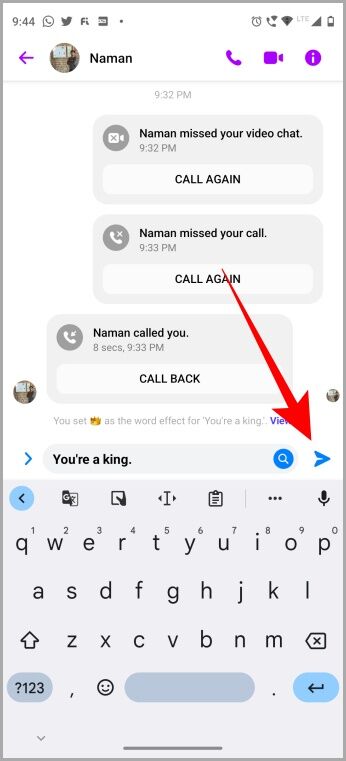
4. تصفح منشورات Instagram معًا
نظرًا لأن Meta (Facebook) يمتلك Instagram ، فإنهم يواصلون تقديم ميزات تكمل وتدمج كلا النظامين الأساسيين. لقد أطلقوا مؤخرًا ميزة في مكالمات Messenger ، حيث يمكنك تصفح منشورات Instagram مع الشخص قيد الاتصال. يمكنك الحصول على رد فعلهم المباشر على المكالمة نفسها ، بدلاً من رؤية ردود فعل الرموز التعبيرية.
لتصفح Instagram معًا ، تحتاج أولاً إلى ربط معرف Facebook و Instagram معًا في Facebook Accounts Center. بعد ذلك ، اتصل بصديق على Messenger واسحب لأعلى أثناء الاتصال لتوسيع المزيد من الخيارات. اضغط على منشورات Instagram وسيفتح Instagram أمامك. سيكون هناك ثلاثة أقسام المنشورات التي تم الإعجاب بها والمنشورات المحفوظة والاستكشاف. يمكنك اختيار أي قسم والنقر على أي منشور لمشاهدته مع صديقك عند الاتصال.
ملاحظة: بمجرد النقر فوق منشور وفتحه ، سيكون مرئيًا فقط للشخص الآخر. لا يمكنهم رؤية الأقسام التي أعجبتك ، وحفظتها ، واستكشافها.
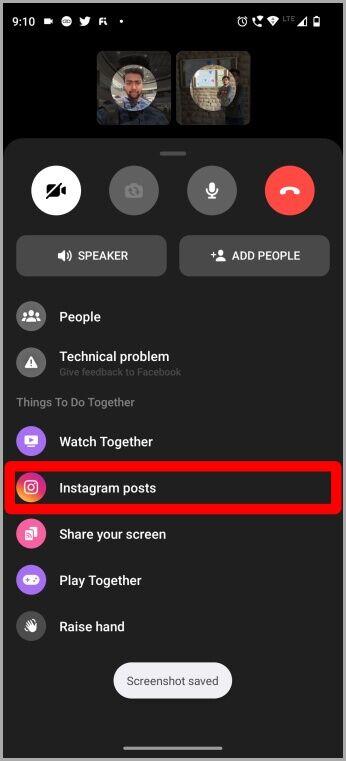
5. مشاركة الشاشة
عند الانتقال ، إذا كنت ترغب في مشاركة المزيد ، يتيح لك Messenger أيضًا مشاركة شاشتك أثناء إجراء مكالمة. يمكنك استخدام هذا لإظهار عرض تقديمي أو مقاطع فيديو / صور على هاتفك ، على سبيل المثال.
لمشاركة شاشتك على Facebook Messenger ، اتصل بصديق على Messenger واسحب لأعلى لتوسيع المزيد من الخيارات. اضغط على مشاركة شاشتك. قد يطلب هاتفك موافقتك قبل مشاركة الشاشة ، واسمح بذلك وأنت على ما يرام. بعد ذلك ، قلل من حجم المكالمة وانتقل إلى ما تريد مشاركته مع صديقك أو عائلتك أو زميلك.
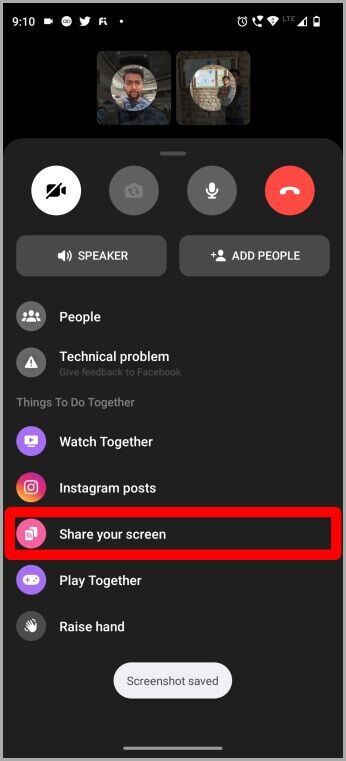
6. العب الألعاب المصغرة معًا
إذا كنت لا ترغب في مشاركة شاشتك ، فقد ترغب في ممارسة بعض الألعاب الممتعة عند الاتصال. إذا كانت الإجابة بنعم ، فمن حسن الحظ أن Messenger لديه بعض الألعاب المصغرة لك أيضًا. للوصول إلى هذه الألعاب المصغرة ، اتصل بشخص ما ، ثم اسحب لأعلى لتوسيع المزيد من الخيارات. اضغط على Play Together. ستفتح أمامك قائمة بجميع الألعاب المصغرة المتاحة ، اختر لعبة واضغط عليها للعب مع صديقك عن بُعد.
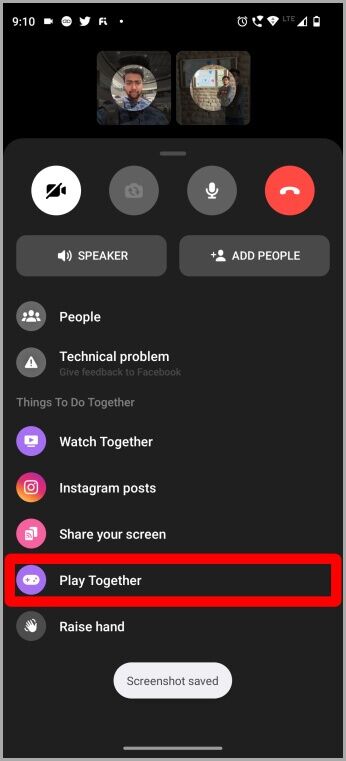
7. رسالة صامتة في الدردشة الجماعية
يمكن أن تكون الدردشات الجماعية في Messenger ممتعة. ولكن ، كانت هناك أوقات نرغب فيها في إسقاط رسالة بصمت في الليل دون إخطار (الاستيقاظ) شخص ما. تمامًا مثل ترك ملاحظة في الليل وانتظار العثور عليها في الصباح. إذا كنت ترغب دائمًا في القيام بذلك ، فإليك طريقة اختراق سريعة لك.
قبل كتابة أي رسالة ، ما عليك سوى إضافة / Silent ثم إضافة نص واضغط على إرسال. سيتم إرسال الرسالة ولن يتم إخطار أي شخص ، ولكن سيتمكن مستلمو المجموعة من رؤية الرسالة عند فتح الدردشة الجماعية.
نصيحة للمحترفين: إذا كنت تريد التأثير المعاكس لـ / Silent ، فاستخدم “Everyone” قبل كتابة رسالة نصية ، ثم اضغط على إرسال. سيتم إخطار كل فرد في المجموعة.
8. اهتزاز الرسالة
إذا طُلب منك يومًا الرد على رسائلك المرسلة من الدردشة السابقة ، فلا داعي للقلق بعد الآن. الآن لست مضطرًا للرد على رسائلك القديمة بعد الآن من أجل إبرازها.
ما عليك سوى التمرير إلى رسالتك القديمة والضغط عليها لفترة طويلة حتى ترى خيارات الرسائل في أسفل الشاشة. اضغط على المزيد ، ثم اضغط على Bump.
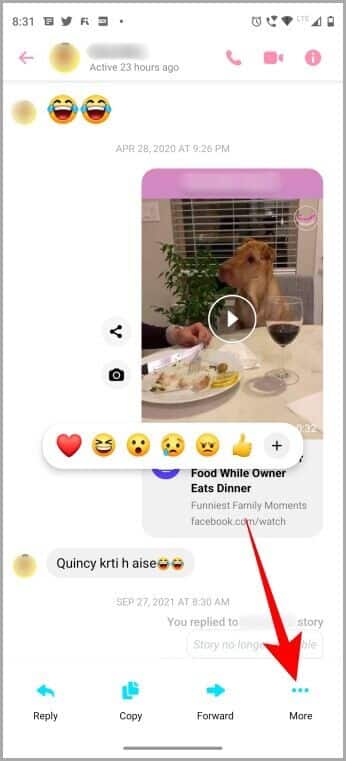
سيؤدي هذا إلى إرسال الرسالة مرة أخرى في الدردشة ، مع وجود علامة صغيرة عليها تقول “لقد صدمت رسالتك”. وسيتم إخطار المستلم بالرسالة المرفوضة وسيتمكنون من رؤية ذلك في الدردشة نفسها.
9. إرسال Boomerang
بوميرانج ممتعة ، أليس كذلك؟ فلماذا لا تستخدمها بشكل خلاق في Messenger؟ لإرسال Boomerang على Messenger ، افتح محادثة وانقر على أيقونة الكاميرا بالقرب من حقل النص. اسحب لليسار على الجانب السفلي من الشاشة ، حتى تظهر لك رسالة Boomerang. وجّه الكاميرا واضغط على أيقونة Boomerang للتسجيل ، ثم اضغط على إرسال.
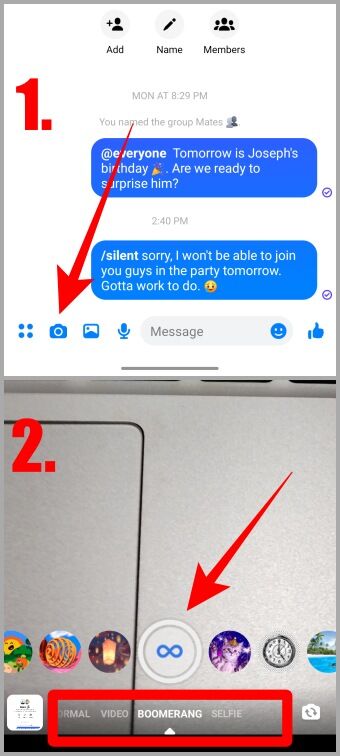
10. أضف لقبًا
إذا كانت محادثات المراسلة الخاصة بك مليئة بجهات اتصال متعددة تحمل الاسم نفسه ، فأنت تريد تعيين ألقاب لبعضها. يمكن أن تكون إضافة اسم مستعار أمرًا ممتعًا وسيكون مفيدًا في فرز الدردشات أيضًا.
للقيام بذلك ، افتح دردشة الشخص الذي تريد منحه اسمًا مستعارًا. اضغط على زر “i” في الزاوية اليمنى العليا من الشاشة. اضغط على الألقاب.
ملاحظة: عند تعيين اسم مستعار في Messenger ، فإنه يقوم بإخطار الشخص الآخر على الفور في الدردشة كتحديث ويقوم بإجراء اتصال على هاتفه المحمول كإخطار أيضًا.
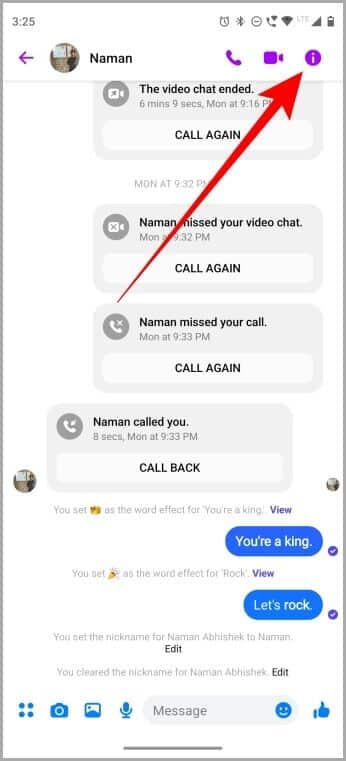
سيطلب منك تعيين اسم مستعار لنفسك وللشخص الآخر أيضًا. اختر الشخص الآخر واضغط على Set Nickname ، واكتب اسمًا ، ثم انقر فوق Set. وسترى اللقب المحدث في قائمة الدردشة في Messenger.
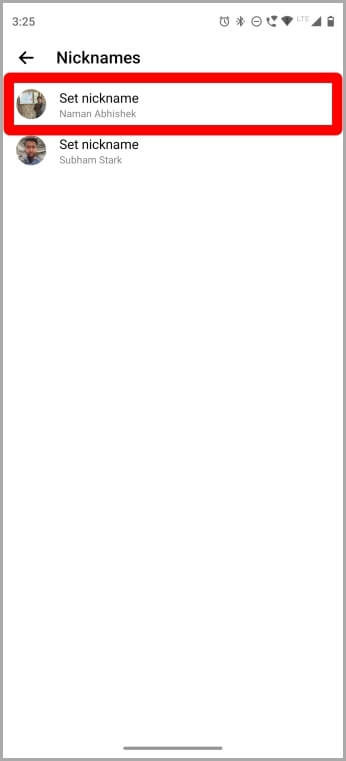
11. إرسال ملصقات وصور GIF
أصبحت الملصقات وملفات GIF نوعًا من الضرورة أثناء الدردشة مع شخص ما. عندما تنقص الرموز التعبيرية والكلمات ، تأتي الملصقات وصور GIF كمنقذ.
للوصول إلى الملصقات ، افتح محادثة ، ثم انقر فوق رمز الرموز التعبيرية في حقل النص. ثم اضغط على أيقونة الملصقات.
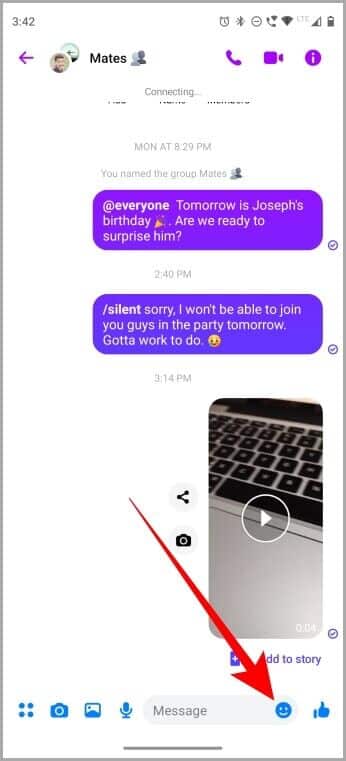
ثم ابحث عن الملصقات ذات الصلة من هناك واضغط على واحدة لإرسالها في الدردشة. للوصول إلى صور GIF ، انقر مرة أخرى على أيقونة الرموز التعبيرية في حقل النص للدردشة كما فعلت من قبل. ثم اضغط على أيقونة GIF ومن هناك يمكنك البحث عن صور GIF وتصفحها. بمجرد أن تصبح راضيًا عن صورة GIF ، انقر عليها لإرسالها في الدردشة.
لا تقتل Messenger
تحافظ Meta على تحديث Messenger لتوفير تجربة مراسلة أفضل لمستخدميها. بعض ميزات Messenger الرائعة هي Soundmojis و Word Effects و Silent Message و Bumping a message وتصفح Instagram معًا ومشاركة شاشتك. استخدم هذه النصائح والحيل على Facebook Messenger لمفاجأة أصدقائك أثناء الدردشات. وإليك نصيحة سرية أخرى لك حول كيفية حظر / إلغاء حظر شخص ما على Facebook و Messenger دون فتح Facebook.